อัปเดตชื่อผู้ใช้ Overwatch 2 ของคุณ: คู่มือที่ครอบคลุม
ชื่อในเกม Overwatch 2 ของคุณเป็นมากกว่าแค่ชื่อเล่น เป็นตัวตนออนไลน์ของคุณ แต่ถ้าคุณต้องการการเปลี่ยนแปลงล่ะ? คู่มือนี้ให้รายละเอียดวิธีการอัปเดต Battletag หรือชื่อในเกมบนพีซีและแพลตฟอร์มคอนโซล
สารบัญ
- คุณสามารถเปลี่ยนชื่อของคุณใน Overwatch 2 ได้หรือไม่?
- วิธีเปลี่ยนชื่อของคุณใน Overwatch 2
- เปลี่ยนชื่อเล่นของคุณบนพีซี
- เปลี่ยนชื่อของคุณใน Xbox
- เปลี่ยนชื่อผู้ใช้ของคุณใน PlayStation
- คำแนะนำสุดท้าย
คุณสามารถเปลี่ยนชื่อของคุณใน Overwatch 2 ได้หรือไม่
ใช่! การเปลี่ยนชื่อของคุณนั้นตรงไปตรงมาแม้ว่าวิธีการจะแตกต่างกันไปขึ้นอยู่กับแพลตฟอร์มของคุณและการตั้งค่าข้ามแพลตฟอร์ม
วิธีเปลี่ยนชื่อของคุณใน Overwatch 2
ชื่อในเกมของคุณเชื่อมโยงกับบัญชี Battle.net ของคุณ (Battletag)
ข้อควรพิจารณาที่สำคัญ:
- การเปลี่ยนชื่อฟรี: คุณได้รับการเปลี่ยนแปลง battletag ฟรีหนึ่งครั้ง
- การเปลี่ยนแปลงชื่อที่ชำระเงิน: การเปลี่ยนแปลงที่ตามมามีค่าธรรมเนียม (ประมาณ $ 10 USD ตรวจสอบร้านค้า Battle.net ของภูมิภาคของคุณสำหรับค่าใช้จ่ายที่แน่นอน)
- การเล่นข้ามแพลตฟอร์ม: หากเปิดใช้งานให้ใช้เมธอดพีซี หากปิดใช้งานให้ใช้การตั้งค่าของคอนโซล
การเปลี่ยนชื่อเล่นของคุณบนพีซี (หรือคอนโซลที่เปิดใช้งานข้ามการเล่น)
- เยี่ยมชมเว็บไซต์ Battle.net อย่างเป็นทางการและเข้าสู่ระบบ
IMGP% Image: Ensigame.com
- คลิกชื่อผู้ใช้ปัจจุบันของคุณ (บนขวา)
IMGP% Image: Ensigame.com
- เลือก "การตั้งค่าบัญชี" จากนั้นค้นหา battletag ของคุณ
- คลิกสีน้ำเงิน "อัปเดต" (ไอคอนดินสอ)
IMGP% Image: Ensigame.com
- ป้อนชื่อใหม่ของคุณ (ปฏิบัติตามนโยบายการตั้งชื่อ Battletag)
IMGP% Image: Ensigame.com
- คลิก "เปลี่ยน battletag ของคุณ"
IMGP% Image: Ensigame.com
- หมายเหตุ:* การอัปเดตอาจใช้เวลานานถึง 24 ชั่วโมงในการเผยแพร่อย่างสมบูรณ์
การเปลี่ยนชื่อของคุณใน Xbox (ปิดการเล่นข้ามเล่น)
- กดปุ่ม Xbox เพื่อเปิดเมนูหลัก
IMGP% รูปภาพ: dexerto.com
- นำทางไปยัง "โปรไฟล์และระบบ" จากนั้นโปรไฟล์ Xbox ของคุณ
IMGP% Image: xbox.com
- เลือก "โปรไฟล์ของฉัน" จากนั้น "ปรับแต่งโปรไฟล์"
IMGP% รูปภาพ: news.xbox.com
- คลิก gamertag ของคุณป้อนชื่อใหม่และยืนยัน
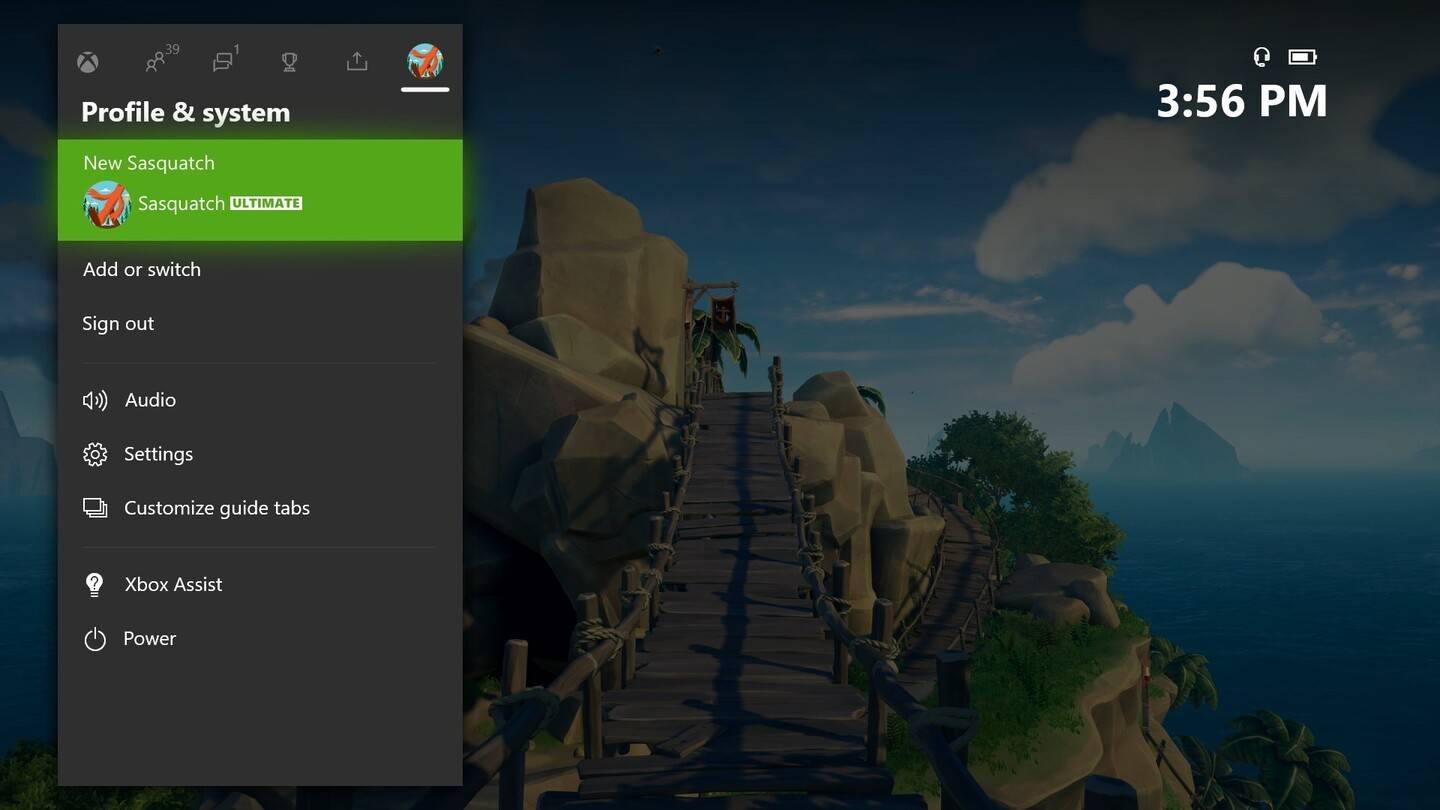 รูปภาพ: Androidauthority.com
รูปภาพ: Androidauthority.com
- หมายเหตุ:* สิ่งนี้มีผลต่อผู้เล่น Xbox เท่านั้นที่ปิดใช้งานข้ามการเล่น คนอื่น ๆ จะเห็น battletag ของคุณ
การเปลี่ยนชื่อผู้ใช้ของคุณใน PlayStation (ปิดการเล่นข้าม)
- การตั้งค่าคอนโซลการเข้าถึงจากนั้น "การตั้งค่า"
Imgp% Image: Inkl.com
- ไปที่ "ผู้ใช้และบัญชี" จากนั้น "บัญชี" และในที่สุด "โปรไฟล์"
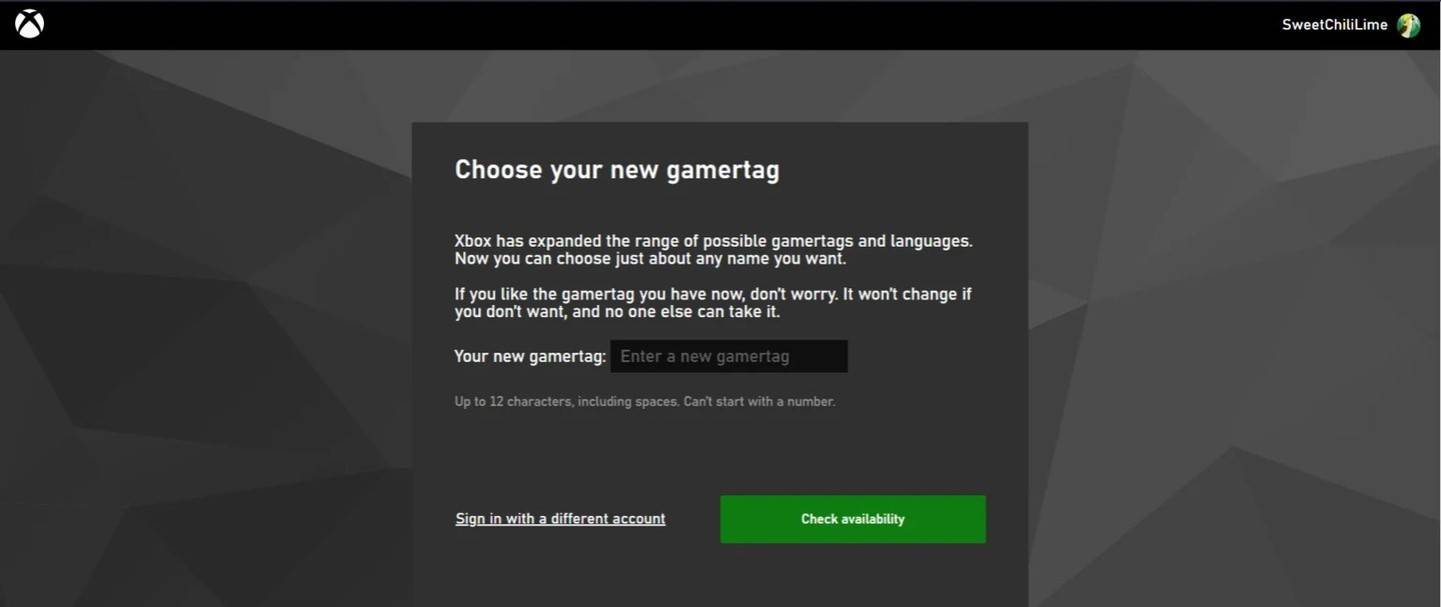 รูปภาพ: Androidauthority.com
รูปภาพ: Androidauthority.com
- ค้นหา "รหัสออนไลน์" เลือก "เปลี่ยนรหัสออนไลน์" ป้อนชื่อใหม่ของคุณและยืนยัน
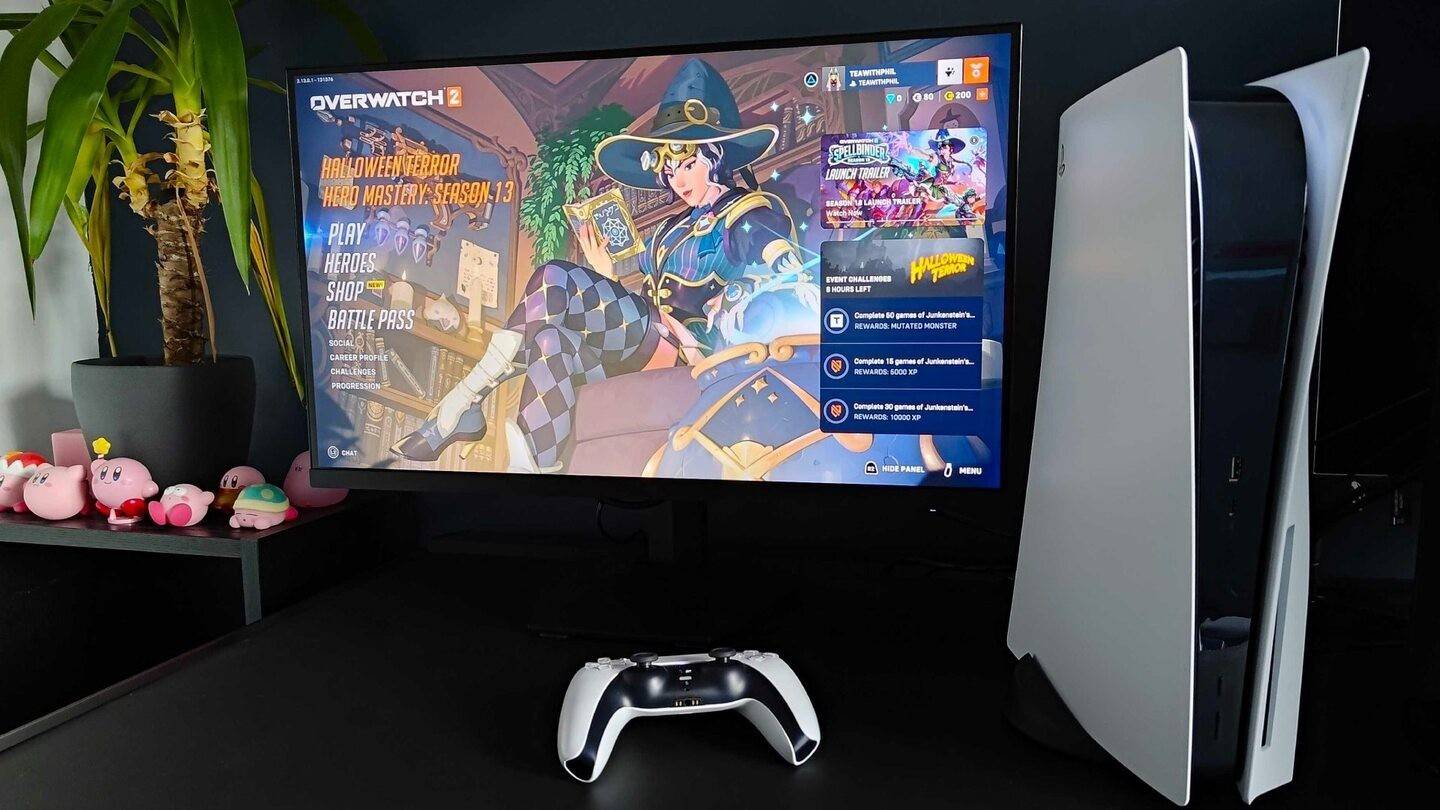 รูปภาพ: Androidauthority.com
รูปภาพ: Androidauthority.com
- หมายเหตุ:* คล้ายกับ Xbox สิ่งนี้ส่งผลกระทบต่อผู้เล่น PlayStation ที่มีการปิดการเล่นข้าม คนอื่น ๆ จะเห็น battletag ของคุณ
คำแนะนำสุดท้าย
ก่อนเปลี่ยนชื่อของคุณ:
- สถานะการเล่นข้าม: ตรวจสอบว่าเปิดใช้งานการเล่นข้ามเพื่อเลือกวิธีที่ถูกต้องหรือไม่
- การเปลี่ยนแปลง Battletag: จำขีด จำกัด การเปลี่ยนแปลงฟรีและค่าธรรมเนียมที่เกี่ยวข้องสำหรับการเปลี่ยนแปลงที่ตามมา
- battle.net wallet: ตรวจสอบเงินทุนที่เพียงพอหากจ่ายค่าเปลี่ยนชื่อ
โดยทำตามขั้นตอนเหล่านี้คุณสามารถอัปเดตชื่อผู้ใช้ Overwatch 2 ของคุณได้อย่างง่ายดายและสะท้อนบุคลิกของคุณ



















